MyEclipse10安装与破解
基于Win 7下MyEclipse 10.5安装与激活图解说明

基于Win 7下MyEclipse 10.5安装与激活图解说明MyEclipse10.5 破解激活,java编写,适用于装有java环境的各种操作系统,win,linux,maxos。
本人安装的MyEclipse 10.5版本。
一、安装MyEclipse 10.5英文版第1步:进入安装界面。
第2步:同意。
第3步:选择安装目录。
第4步:选择“All”第5步:选择与操作系统样关的版本。
本人为Win7 64,故选择64-bit。
第6步:安装过程中。
第7步:安装结束。
第8步:启动界面。
第9步:选择工作目录。
第10步:查看使用期限,进入MyEclipse/Subscription Information…菜单。
看到了吧,仅能试用30天。
二、MyEclipse 10.5英文版第1步:正确安装MyEclipse 10.5版本,并且退出MyEclipse 10.5版本。
第2步:下载myeclipse10.5破解文件()。
第3步:在下载的文件中,找到run.bat文件。
检查里面内容。
有的写为了:这两种都能用,运行一下。
第4步:双击cracker.jar文件。
进入下面界面。
第5 步:在Usercode输入框中,输入任何名称。
第6步:点击【Systemid…】按钮,此时Systemid输入框中有内容。
第7步:点击【Actuve】按钮,生产本机适应的号码。
第8步:这时候不要打开myeclipse的激活页面输入。
在“MyEclipse 9.x Crack”的【Tools】菜单中,选择【RebuildKey…】菜单。
第9步:打开菜单Tools->ReplaceJarFile,弹出文件选择对话框,到myeclipse 10的安装目录common文件夹下选择plugins文件夹。
如我的目录为:E:\Program Files7\MyEclipse\Common\plugins第10步:点击【打开】此时程序可能会卡住,不要担心,正在替换文件呢!一会之后,会输出信息,文件已被替换,如下所示:第11步:点菜单Tools->SaveProperites下面多了一行提示。
Myeclipse10下载,安装,破解,插件,优化介绍

Myeclipse10下载,安装,破解,插件,优化介绍一.Myeclipse10下载与破解Genuitec 公司发布了MyEclipse 10,一款Genuitec旗下的商业化Eclipse集成开发工具的升级版本。
MyEclipse 10基于Eclipse Indigo构建,为Java和JavaEE项目提供了Maven3的支持。
本次发布的版本中还加入了对JaveEE 6、HTML5、JPA2和JSF 2的支持。
版本号10是为了庆祝即将到来的Eclipse的10周年诞辰(MyEclipse的首次发布是在8年前)。
我现在用的还是6.5的版本,6.5的版本是我觉得最好用的一个版本。
我装上了,还没感受到有哪些好用,就是感觉体积庞大,和IBM 的WID一样,是个多面手,啥事都能干,其实经常能使用的也就其中那么几个功能,要是能像插件一样,即插即用就好了。
MyEclipse 10使用最高级的桌面和Web开发技术,包括HTML5 和Java EE 6,支持JPA 2.0、JSF 2.0 、Eclipselink 2.1 以及OpenJPA 2.0. 而对IBM WebSphere 用户来说,MyEclipse Blue 支持最新版本的WebSphere Portal Server 7.0、WebSphere 8 以及以前的版本,无缝的支持IBM DB2 数据库。
MyEclipse 是一个十分优秀的用于开发Java,J2EE的Eclipse 插件集合,MyEclipse的功能非常强大,支持也十分广泛,尤其是对各种开元产品的支持十分不错。
MyEclipse目前支持Java Servlet,AJAX, JSP, JSF, Struts,Spring, Hibernate,EJB3,JDBC数据库链接工具等多项功能。
可以说MyEclipse几乎囊括了目前所有主流开元产品的专属eclipse开发工具。
以下是下载与破解链接(右击迅雷下载):Myeclipse10 正式下载Myeclipse10 Bule版下载Myeclipse9/10破解包(内附详细破解步骤)另附Myeclipse8/9/10 Verycd下载出处:Myeclipse_Verycd下载二.Myeclipse10修改字体MyEclipse10 是基于Eclipse3.7内核,但在Eclipse的Preferences-〉general-〉Appearance->Colors and Fonts 中并没有找到Courier New字体,它采用的是Consolas 字体,中文看着非常小非常别扭,在Windows7下,系统自带虽然有Courier New字体,但是并没有激活显示,需要手动激活,才能在软件中使用激活方法如下:在win7的控制面板->字体,找到Courier New,右键,显示。
MyEclipse10(汉化版)安装教程
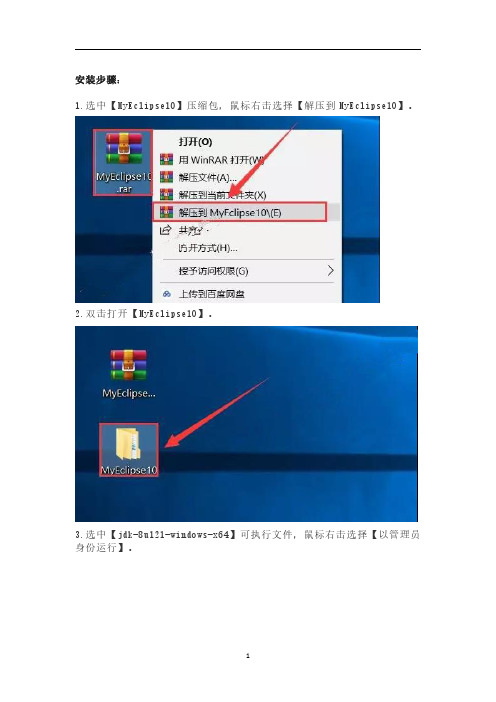
安装步骤:1.选中【MyEclipse10】压缩包,鼠标右击选择【解压到MyEclipse10】。
2.双击打开【MyEclipse10】。
3.选中【jdk-8u121-windows-x64】可执行文件,鼠标右击选择【以管理员身份运行】。
4.点击【下一步】。
5.点击【下一步】。
6.点击【下一步】。
7.Java安装中。
8.安装完成,点击【关闭】。
9.选中【myeclipse-10.7】可执行文件,鼠标右击选择【以管理员身份运行】。
10.点击【Next】。
11.勾选【I accept theterms of…】,然后点击【Next】。
12.点击【Change】更改软件的安装目录,建议安装在除C盘之外的其他盘符,可以在D盘或其他盘新建一个【MyEclipse10】文件夹,然后点击【Next】。
13.点击【Next】。
14.选择合适的位数,然后点击【Next】。
15.软件安装中。
16.取消勾选,点击【Finish】。
17.点击【Browse】更改代码的保存位置,可以在C盘之外创建一个【MyEclipse10】文件夹,然后点击【OK】。
18.点击【No Thanks】。
19.关闭软件,打开之前解压后的【MyEclipse10】文件夹中的【破解文件】文件夹。
20.双击打开【cracker】。
21.在【Usercode】里面输入用户名,随意输入,然后点击两次【Systemld】注意是点击两次。
22.点击【Active】。
23.出现这样的字符串表示激活成功。
24.点击【Tools】下面的【SaveProperities】。
25.双击打开之前解压后的【MyEclipse10】文件夹下面的【汉化】文件26.点击【汉化】。
27.在开始菜单找到【MyEclipse10】鼠标点住不放往桌面托动即可创建桌面快捷方式。
28.双击打开【MyEclipse10】。
29.软件安装完成。
myeclipse碰到的问题及解决方法
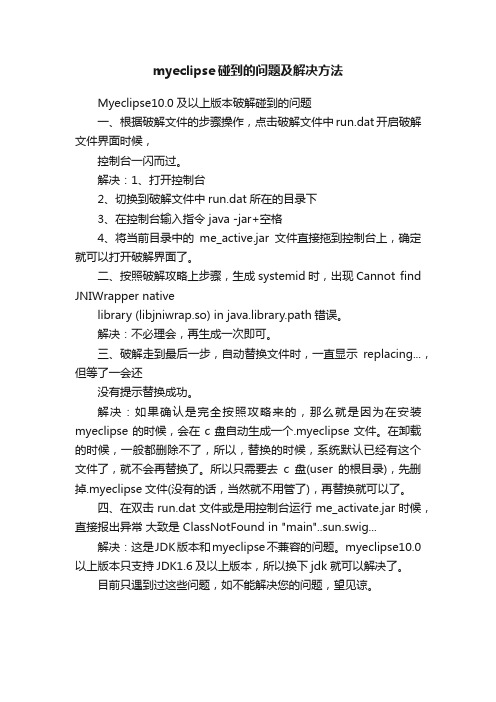
myeclipse碰到的问题及解决方法Myeclipse10.0及以上版本破解碰到的问题一、根据破解文件的步骤操作,点击破解文件中run.dat开启破解文件界面时候,控制台一闪而过。
解决:1、打开控制台2、切换到破解文件中run.dat所在的目录下3、在控制台输入指令 java -jar+空格4、将当前目录中的me_active.jar文件直接拖到控制台上,确定就可以打开破解界面了。
二、按照破解攻略上步骤,生成systemid时,出现Cannot find JNIWrapper nativelibrary (libjniwrap.so) in java.library.path错误。
解决:不必理会,再生成一次即可。
三、破解走到最后一步,自动替换文件时,一直显示replacing...,但等了一会还没有提示替换成功。
解决:如果确认是完全按照攻略来的,那么就是因为在安装myeclipse的时候,会在c盘自动生成一个.myeclipse文件。
在卸载的时候,一般都删除不了,所以,替换的时候,系统默认已经有这个文件了,就不会再替换了。
所以只需要去c盘(user的根目录),先删掉.myeclipse文件(没有的话,当然就不用管了),再替换就可以了。
四、在双击run.dat文件或是用控制台运行me_activate.jar时候,直接报出异常大致是 ClassNotFound in "main"..sun.swig...解决:这是JDK版本和myeclipse不兼容的问题。
myeclipse10.0以上版本只支持JDK1.6及以上版本,所以换下jdk就可以解决了。
目前只遇到过这些问题,如不能解决您的问题,望见谅。
安装多版本 MyEclipse 方法
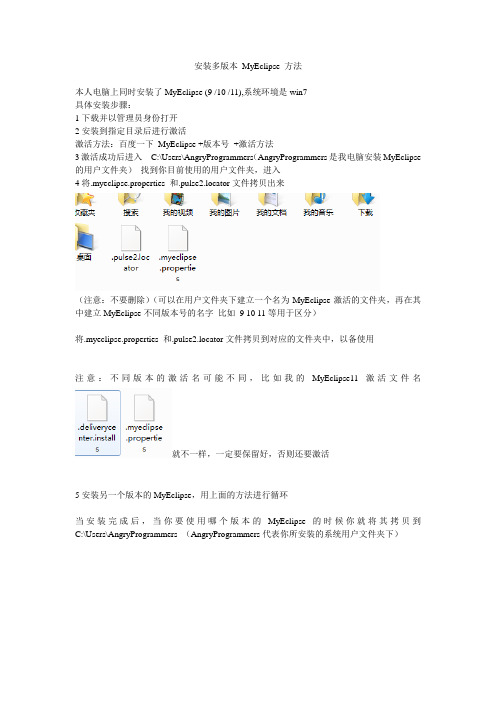
安装多版本MyEclipse 方法
本人电脑上同时安装了MyEclipse (9 /10 /11),系统环境是win7
具体安装步骤:
1下载并以管理员身份打开
2安装到指定目录后进行激活
激活方法:百度一下MyEclipse +版本号+激活方法
3激活成功后进入C:\Users\AngryProgrammers(AngryProgrammers是我电脑安装MyEclipse 的用户文件夹)找到你目前使用的用户文件夹,进入
4将.myeclipse.properties 和.pulse2.locator文件拷贝出来
(注意:不要删除)(可以在用户文件夹下建立一个名为MyEclipse激活的文件夹,再在其中建立MyEclipse不同版本号的名字比如9 10 11等用于区分)
将.myeclipse.properties 和.pulse2.locator文件拷贝到对应的文件夹中,以备使用
注意:不同版本的激活名可能不同,比如我的MyEclipse11激活文件名
就不一样,一定要保留好,否则还要激活
5安装另一个版本的MyEclipse,用上面的方法进行循环
当安装完成后,当你要使用哪个版本的MyEclipse的时候你就将其拷贝到C:\Users\AngryProgrammers (AngryProgrammers代表你所安装的系统用户文件夹下)。
myeclipse10密钥
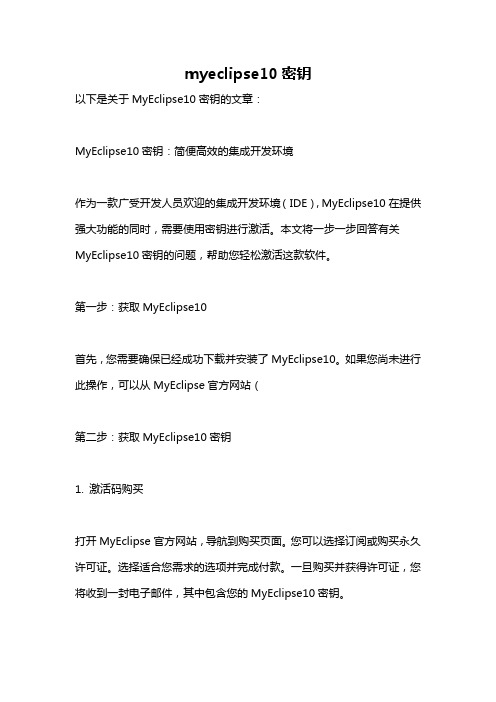
myeclipse10密钥以下是关于MyEclipse10密钥的文章:MyEclipse10密钥:简便高效的集成开发环境作为一款广受开发人员欢迎的集成开发环境(IDE),MyEclipse10在提供强大功能的同时,需要使用密钥进行激活。
本文将一步一步回答有关MyEclipse10密钥的问题,帮助您轻松激活这款软件。
第一步:获取MyEclipse10首先,您需要确保已经成功下载并安装了MyEclipse10。
如果您尚未进行此操作,可以从MyEclipse官方网站(第二步:获取MyEclipse10密钥1. 激活码购买打开MyEclipse官方网站,导航到购买页面。
您可以选择订阅或购买永久许可证。
选择适合您需求的选项并完成付款。
一旦购买并获得许可证,您将收到一封电子邮件,其中包含您的MyEclipse10密钥。
2. 密钥生成如果您还没有购买许可证,您还可以生成30天的试用密钥。
在MyEclipse 官方网站上,找到“试用版”选项。
填写必要的信息,然后点击“生成密钥”。
在生成的页面中,您将看到您的试用密钥。
第三步:激活MyEclipse101. 打开MyEclipse10安装完成后,打开MyEclipse10。
您将看到“激活”选项,点击该选项打开激活窗口。
2. 输入密钥在激活窗口中,找到“密钥”输入框,将您获得的MyEclipse10密钥输入到该框中。
确保正确输入并检查拼写错误。
3. 连接激活服务器MyEclipse10需要连接到激活服务器以验证您的密钥。
点击“连接服务器”按钮以建立连接。
4. 激活连接成功后,点击“激活”按钮。
MyEclipse10将执行一系列验证步骤,并在成功验证后激活软件。
5. 完成激活一旦激活成功,您将收到一条成功激活的消息。
点击“完成”以关闭激活窗口。
第四步:开始使用MyEclipse10现在,您已经成功激活了MyEclipse10,并可以开始使用该软件了。
您可以创建和管理项目、编写和调试代码、构建和部署应用程序等等。
myeclipse安装破解+svn环境搭建手册
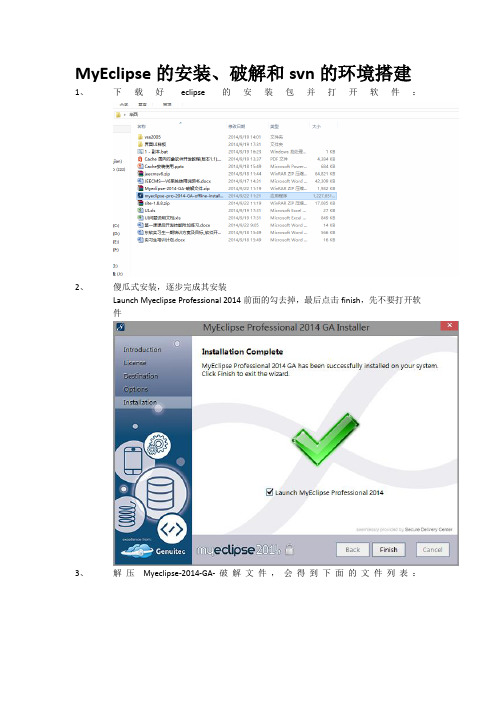
MyEclipse的安装、破解和svn的环境搭建1、下载好eclipse的安装包并打开软件:2、傻瓜式安装,逐步完成其安装Launch Myeclipse Professional 2014前面的勾去掉,最后点击finish,先不要打开软件3、解压Myeclipse-2014-GA-破解文件,会得到下面的文件列表:4、双击run.bat,即可运行cracker.jar,进入如下界面,按照下图操作:5、获取到SystemId 后,点击菜单Tools-0.RebuildKey ,然后点击Active 按钮,将会看到生产一串数字。
6、点击菜单Tools-1.ReplaceJarFile7、跳出一个文件夹选项,找到你的MyEclipse 安装的位置,并进入plugins 文件夹,然后点击右下方的打开按钮。
8、点击打开按钮后,程序会卡顿一会儿,然后出现下方页面,看到Done 后说明成功替换Jar 文件了9、点击菜单Tools-2.SaveProperities10、至此,MyEclipse 已经成功激活,打开MyEclipse,点击菜单栏里的MyEclipse里的Subscription Information,查看如下信息确认是否已经激活:恭喜你,破解成功!11、接下来就是在MyEclipse上面搭建svn的环境,下载一个svn的环境包,下载完毕之后解压到site-1.x.xx的目录下(千万别直接解压到当前文件夹,不然一大堆东西全解压出来比较麻烦),解压之后会有下列文件12、把解压出来的文件夹内的所有文件剪切至..\ MyEclipse Professional 2014\dropins 目录下,直接启动myeclipse即可!Svn环境配置完成。
myeclipse 10用法
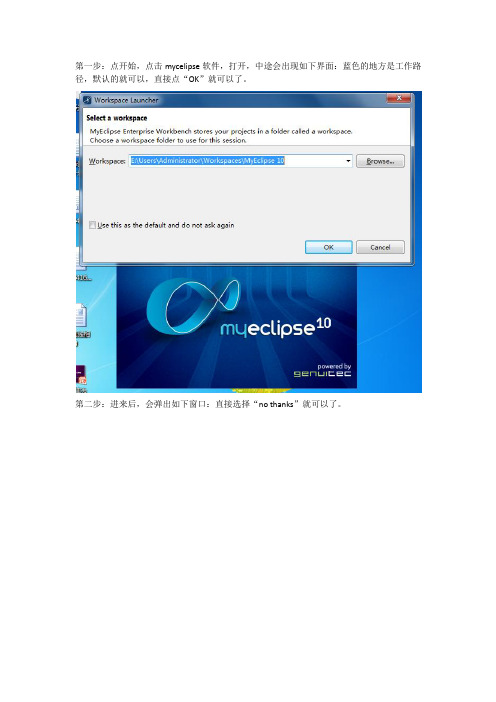
第一步:点开始,点击mycelipse软件,打开,中途会出现如下界面:蓝色的地方是工作路径,默认的就可以,直接点“OK”就可以了。
第二步:进来后,会弹出如下窗口:直接选择“no thanks”就可以了。
第三步:选择file→new→web project
第四步:给工程起个名字,然后点击”finish”然后弹出窗口点击“yes”
第五步:会变成如下图:找到名为cuncun的工程,点击名字左侧的小三角,工程会展开。
选中webroot文件夹,单击右键,会出现如下图:然后选择New
,然后再选择jsp文件(单击)。
第六步:跳出如下窗口,文件名可以改,但是注意后面的.jsp不能变。
然后点finish
第七步:就可以编程了。
第八步:调试时,右击工程名,然后再下拉菜单中选择“run as”,再选择“myeclipse server application”(单击)
第九步:在浏览器地址栏输入:http://localhost:8080/cuncun/Myjsp.jsp就可以运行了。
注意cuncun/是工程名,Myjsp.jsp是工程下的文件名。
Myeclipse10.6破解图文教程

Myeclipse10.6破解图文教程
这是本人继制作了MyeclipseForSpring10.6图文教程后的,继续制作的myeclipse10.6的教程,用的是同样的截图,笔者也装了myeclipse了,也成功破解了,而且笔者是装了myeclipse和myeclipseForSpring两个同样是10.6的版本,都安装在了安装提示的默认的路径下,而且同样都破解了,这里用的是两个破解文件,但是笔者不知道这两个破解文件是否完全相同,笔者心有余虑,打开了这两个IDE的安装路径,发现他们用的是同样的Common下的plugins文件夹,该文件夹就是我们破解所需要替换文件的文件夹,因为破解这两个IDE用了两个破解文件,笔者前面说了,不知道它们两个破解文件是否相同,破解中是否替换了相关文件,笔者担心同时破解了两个IDE会引起相关的错误或者冲突,所以笔者只用Spring版本的,笔者卸载了这两款IDE又重新安装了Spring版本,所以有了Spring版本的图文教程,而这个是用的同样的截图,这里笔者保守的推荐,这两款同样是10.6版本的IDE,最好只破解和使用一款,当然,可能有其他办法,笔者没有详细去研究,笔者是搞开发的,不是搞破解的,嘿嘿,剩下的东西大家去探究吧~~~~
前面说了啰里叭嗦的一大堆,意思就是在默认安装目录的情况下不推荐同时破解myeclipse和myeclipseForSpring这两款10.6的IDE,虽然笔者成功了,但是担心不知道以后会遇见什么问题~~ 好了,这里单独破解myeclipse10.6是完全没有问题滴~~我截的图大家自动把myeclipseForSpring的安装路径和破解路径替换成myeclipse的路径就可以了,这点相信大家完全没有问题吧,毕竟开始用myeclips e 大家也不是多菜的菜鸟了吧,嘿嘿~~大神勿喷~~。
MyEclipse安装及安装报错及卸载干净的解决方法
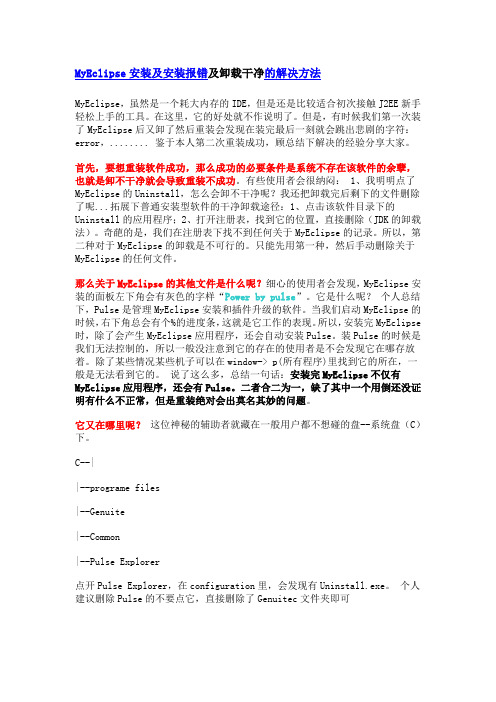
MyEclipse安装及安装报错及卸载干净的解决方法MyEclipse,虽然是一个耗大内存的IDE,但是还是比较适合初次接触J2EE新手轻松上手的工具。
在这里,它的好处就不作说明了。
但是,有时候我们第一次装了MyEclipse后又卸了然后重装会发现在装完最后一刻就会跳出悲剧的字符:error,........ 鉴于本人第二次重装成功,顾总结下解决的经验分享大家。
首先,要想重装软件成功,那么成功的必要条件是系统不存在该软件的余孽,也就是卸不干净就会导致重装不成功。
有些使用者会很纳闷: 1、我明明点了MyEclipse的Uninstall,怎么会卸不干净呢?我还把卸载完后剩下的文件删除了呢...拓展下普通安装型软件的干净卸载途径:1、点击该软件目录下的Uninstall的应用程序;2、打开注册表,找到它的位置,直接删除(JDK的卸载法)。
奇葩的是,我们在注册表下找不到任何关于MyEclipse的记录。
所以,第二种对于MyEclipse的卸载是不可行的。
只能先用第一种,然后手动删除关于MyEclipse的任何文件。
那么关于MyEclipse的其他文件是什么呢?细心的使用者会发现,MyEclipse安装的面板左下角会有灰色的字样“Power by pulse”。
它是什么呢?个人总结下,Pulse是管理MyEclipse安装和插件升级的软件。
当我们启动MyEclipse的时候,右下角总会有个%的进度条,这就是它工作的表现。
所以,安装完MyEclipse 时,除了会产生MyEclipse应用程序,还会自动安装Pulse。
装Pulse的时候是我们无法控制的,所以一般没注意到它的存在的使用者是不会发现它在哪存放着。
除了某些情况某些机子可以在window-> p(所有程序)里找到它的所在,一般是无法看到它的。
说了这么多,总结一句话:安装完MyEclipse不仅有MyEclipse应用程序,还会有Pulse。
myeclipse10密钥 -回复

myeclipse10密钥-回复如何获取MyEclipse 10密钥以及如何在您的系统上使用它。
首先,让我们了解一下MyEclipse是什么。
MyEclipse是一个集成开发环境(IDE),用于开发Java、HTML、CSS、JavaScript和其他语言的应用程序。
它提供了丰富的功能和工具,使开发人员能够更快、更高效地创建和部署应用程序。
然而,MyEclipse是一个商业软件,并且需要购买才能获取有效的密钥。
在本文中,我们将讨论如何获取MyEclipse 10密钥,以及如何在您的系统上使用它。
第一步是访问MyEclipse的官方网站。
您可以在任何搜索引擎中搜索"MyEclipse"关键词,并点击官方网站链接。
一旦进入官方网站,您将看到一些关于MyEclipse的介绍和功能。
第二步是找到价格和许可选项。
在官方网站上,往往会有一个"购买"或"许可"的选项。
点击该选项,您将被带到一个页面,上面列出了不同版本的MyEclipse以及与之对应的价格。
选择适合您需求和预算的版本,并点击购买。
第三步是填写购买表单。
在购买页面,您将被要求填写一些基本信息,例如个人姓名、公司名称以及您的联系方式。
确保仔细填写这些信息,以确保您收到正确的密钥。
第四步是支付。
一旦您填写了购买表单,您将被要求选择支付方式。
官方网站通常支持多种支付方式,包括信用卡、PayPal等。
选择适合您的支付方式,并完成支付。
第五步是收到密钥。
一旦您完成了支付,您将收到一封确认邮件,其中包含了您的密钥。
这个密钥是用于激活您的MyEclipse软件的凭证。
请确保保存好这个密钥,以备将来使用。
现在,让我们讨论如何在您的系统上使用MyEclipse 10密钥。
首先,下载并安装MyEclipse软件。
您可以返回到MyEclipse的官方网站,在下载页面选择适合您操作系统的版本,然后按照说明下载并安装它。
MyEcipse10.0 使用说明
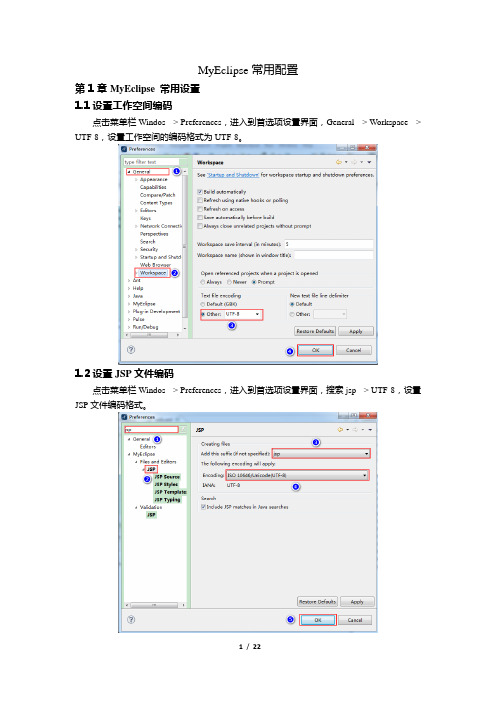
MyEclipse常用配置第 1 章MyEclipse 常用设置1.1设置工作空间编码点击菜单栏Windos --> Preferences,进入到首选项设置界面,General --> Workspace --> UTF-8,设置工作空间的编码格式为UTF-8。
1.2设置JSP文件编码点击菜单栏Windos --> Preferences,进入到首选项设置界面,搜索jsp --> UTF-8,设置JSP文件编码格式。
1.3设置文件关联的编辑器点击菜单栏Windos --> Preferences,进入到首选项设置界面,按照General --> Editors --> Associations --> JSP --> MyEclipse JSP Editor,设置JSP默认打开方式。
修改jsp 默认编辑器--- MyEclipse JSP Editor修改html 默认编辑器--- MyEclipse HTML Editor修改xml 默认编辑器--- MyEclipse XML Editor1.4设置Java虚拟机环境点击菜单栏Windos --> Preferences,进入到首选项设置界面,Java --> Installed JREs --> add。
点击add后,进入到选择虚拟机版本的选择界面。
选择Standard VM虚拟机,点击下一步,进入到Add JRE界面。
最后,勾选配置的JRE作为MyEclipse10的编译环境。
1.5设置服务器环境点击工具栏服务器的下来按钮,选择Configure Server,进入到服务器配置界面。
在服务器配置界面中,按照下图所示的过程依次点击,最后选择Tomcat的目录即可。
1.6去除MyEclise自带tomcat点击工具栏服务器的下来按钮,选择Configure Server,进入到服务器配置界面,按照如下图所示的步骤,依次操作,即可移除MyEclipse自带的Tomcat服务器。
MyEclipse10使用教程
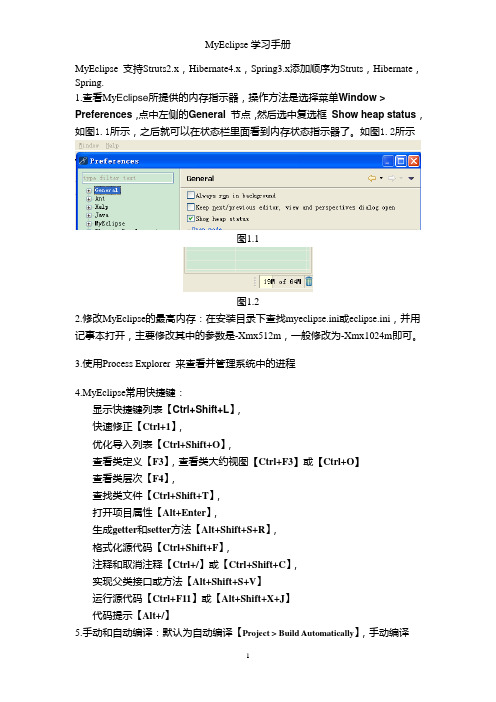
MyEclipse 支持Struts2.x,Hibernate4.x,Spring3.x添加顺序为Struts,Hibernate,Spring.1.查看My Eclipse所提供的内存指示器,操作方法是选择菜单Window > Preferences,点中左侧的General 节点,然后选中复选框Show heap status,如图1.1所示,之后就可以在状态栏里面看到内存状态指示器了。
如图1.2所示图1.1图1.22.修改MyEclipse的最高内存:在安装目录下查找myeclipse.ini或eclipse.ini,并用记事本打开,主要修改其中的参数是-Xmx512m,一般修改为-Xmx1024m即可。
3.使用Process Explorer 来查看并管理系统中的进程4.MyEclipse常用快捷键:显示快捷键列表【Ctrl+Shift+L】,快速修正【Ctrl+1】,优化导入列表【Ctrl+Shift+O】,查看类定义【F3】,查看类大约视图【Ctrl+F3】或【Ctrl+O】查看类层次【F4】,查找类文件【Ctrl+Shift+T】,打开项目属性【Alt+Enter】,生成getter和setter方法【Alt+Shift+S+R】,格式化源代码【Ctrl+Shift+F】,注释和取消注释【Ctrl+/】或【Ctrl+Shift+C】,实现父类接口或方法【Alt+Shift+S+V】运行源代码【Ctrl+F11】或【Alt+Shift+X+J】代码提示【Alt+/】5.手动和自动编译:默认为自动编译【Project > Build Automatically】,手动编译【Project > Build Project】或者【Project > Build All】6.断点和调试器:双击设置断点,启动调试器【F11】,Step Into【F5】,Step Over 【F6】,Step Return【F7】,Resume【F8】,Terminate【Ctrl+F2】7.JDBC小结:1)提供给开发人员的是编程接口如:java.sql.*;具体数据库厂商实现这些接口,如mysql.jdbc.Driver。
【原创】MyEclipse10.0中文汉化教程

【原创】MyEclipse10.0中⽂汉化教程前⾔:最近在学习Java,安装了MyEclipse 10.0。
趁着星期六有空,汉化了⼀下。
将过程记录下来,以防以后重温。
特别鸣谢:⼀、下载下载最新的MyEclipse10.0汉化包附百度⽹盘地址:⼆、我的环境操作系统:Win7MyEclipse10.0安装路径C:\Users\Administrator\AppData\Local\MyEclipse\(以下简称MyEclipse安装路径)三、汉化1、把下载好的汉化包⾥的language的⽂件夹全粘贴到到”MyEclipse安装路径/Common”⽂件夹⾥⾯。
2、创建⼀个项⽬,在项⽬⾥⾯建⽴⼀个CreatePluginsConfig类, CreatePluginsConfig.java⽂件⾥⾯的代码复制进去。
3、修改CreatePluginsConfig.java⽂件⾥的main函数,修改成publicstatic voidmain(String[] args) {newCreatePluginsConfig("C:\\Users\\Administrator\\AppData\\Local\\MyEclipse\\Common\\language\\plugins").print();}说明⼀:参数中填写” MyEclipse安装路径\ Common\language\plugins”说明⼆: 每个"\"多加⼀个"\",⽐如我的安装路径是c:\soft\就要改成c:\\soft\\。
4、运⾏CreatePluginsConfig类,然后在控制台下⾯会输出⼀⼤串英⽂,复制。
4、打开“MyEclipse安装路径\MyEclipse10\configuration\org.eclipse.equinox.simpleconfigurator”⽂件夹下的。
myeclipse10.0破解详细教程

1.下载破解工具,打开启动cracker.jar2. 2第一步:输入任意用户名3. 3第二步:点击Systemid... 按钮,自动生成本机器的systemid。
4. 4第三步:点菜单Tools->RebuildKey5. 5第四步:点击active按钮.会在显示区域生成LICENSE_KEYACTIVATION_CODEACTIVATION_KEY这时候不要打开myeclipse的激活页面输入。
6. 6第五步:打开菜单Tools->ReplaceJarFile,弹出文件选择对话框,到myeclipse的安装目录common文件夹下选择plugins文件夹点击打开,程序会卡住,不要担心,正在替换文件呢!一会之后,会输出信息,文件已被替换7.7第六步:点菜单Tools->SaveProperitesOK 。
打开你的myeclipse已经不需要再输入激活码什么的了。
8.8破解不成功主要原因有两个:* 生产出来的systemid和exe破解出来的那个对应不上,这个问题我也研究了,没有问题,因为myeclipse里面只要找到能对上一组的数据,systemid 就算对上了。
如果某个操作系统systemid不对,打开myeclipse---myeclipse----Subscription Infomation--输入用户名激活码----activate now ---web active---- 会看到网址里面有参数sytemId* publicKey.bytes 没有替换,请替换,程序中有这个功能(Tools->ReplaceJarFile ,参见上面说明)。
END注意事项*点击Systemid... 按钮,自动生成本机器的systemid。
可能会出现一行错误Cannot find JNIWrapper native library (libjniwrap.so) in java.library.path:~~ 不需要理会,再点击一次即可出现systemid。
【开发工具】-Myeclipse10.7破解方法

【开发⼯具】-Myeclipse10.7破解⽅法
1.下载myeclipse 10,如果没有,可以使⽤链接:https:///s/1l9juqD4ALMuepVL6e5kgjA 密码:kpx6;当然时间久了可能链接失效,如有需要的可以在其他地⽅下载(⽹上⼀⼤堆的);
2.下载破解补丁,⼤家可以⾃⼰下,也可以使⽤链接:/s/1pLJhweR 密码:yigg;同上,时间久了链接可能会失效;
3.下载完成并解压,如下图:
4.笔者在这⾥使⽤"Myeclipse 10.x 破解补丁",所以就以它为例展⽰⼀下,打开这个⽂件夹如下:
5.破解前记得关闭myeclipse 10,双击下边两个任意⼀个(哪个可以⽤就点击哪个),笔者使⽤的是第⼀个;
6.双击后如果可以正常运⾏,就会出现下图:
ercode:输⼊⾃⼰想取的名称,我这就以lidelin为例,后边选项默认不变,如下图所⽰:
8.按下图操作:
9.操作完上述操作结果会多出部分显⽰,如下图:
10.点菜单Tools-->RebuildKey按下图操作:
11.这步很重要,笔者就栽在这⾥啦,浪费很多时间!点菜单Tools-->ReplaceJarFile,弹出⽂件选择对话框,找打你的myeclipse⼯作⽂件夹,有的资料说到MyEclipse10安装⽬录common⽬录下的plugins⽂件夹,但在这⾥笔者选择“Uninstaller”下的“plugins”才解决问题,⼤家可以根据⾃⼰的实际情况操作,如下图:
12点菜单Tools-->SaveProperites,此时产品已激活.
13.打开myeclipse 10菜单MyEclipse->Subscription Information ,如下显⽰表⽰破解成功!。
myeclipse subscription code10

myeclipse subscriptioncode10MyEclipse Subscription Code 10 是 MyEclipse 的一个订阅代码,它能让用户享受到 MyEclipse 的更多功能。
使用这个订阅代码,用户可以获得以下优惠和特点:1. 访问 MyEclipse 的全部功能:使用 MyEclipse Subscription Code 10,用户可以获得 MyEclipse 的所有功能,包括代码编辑、调试、构建、测试等等。
2. 定期更新和升级:MyEclipse 会定期发布新版本,提供新的功能和修复漏洞。
使用 MyEclipse Subscription Code 10,用户可以自动获得最新版本的更新和升级。
3. 技术支持和社区支持:使用 MyEclipse Subscription Code 10,用户可以获得专业的技术支持和技术社区的支持,帮助解决在使用MyEclipse 过程中遇到的问题。
4. 访问附加资源:使用 MyEclipse Subscription Code 10,用户可以访问 MyEclipse 提供的一系列附加资源,例如插件、模板、示例代码等等。
要使用 MyEclipse Subscription Code 10,用户需要先在 MyEclipse 的官方网站上注册一个账号,然后进入 Window -> Preferences ->MyEclipse -> Subscription,点击左边的 Enter Subscription,将订阅代码粘贴到 Subscription Code 中,并填写正确的 name 值。
最后点击 Finish,即可完成破解并开始享受 MyEclipse Subscription Code 10 的功能和优惠。
注意,在使用 MyEclipse Subscription Code 10 时,用户需要遵守MyEclipse 的使用协议和法律法规。
- 1、下载文档前请自行甄别文档内容的完整性,平台不提供额外的编辑、内容补充、找答案等附加服务。
- 2、"仅部分预览"的文档,不可在线预览部分如存在完整性等问题,可反馈申请退款(可完整预览的文档不适用该条件!)。
- 3、如文档侵犯您的权益,请联系客服反馈,我们会尽快为您处理(人工客服工作时间:9:00-18:30)。
MyEclisep10的安装与破解
MyEclipse是JavaWeb开发的利器之一,但安装与破解对于初学者来说比较麻烦,现将10的安装与破解步骤提供如下,希望对你有所帮助。
破解仅供学习研究之用!
1.首先启动MyEclipse安装程序中的“installer-windows.exe”
2.出现安装界面点击“下一步”
3.进入许可界面,勾选复选框并点击“next”按钮
4.选择安装路径并点击“next”按钮
5.进入选择界面,全部默认即可,点击“next”按钮
6.安装过程开始,请等待进度条走动最后
7.点击“finish”按钮完成安装过程【注意:不要勾选复选框,即不启动MyEclipse以方便
破解】
8.运行破解文件run.bat【如没有破解文件,可在网上下载】
9.弹出对话框输入任意的用户名,点击“Systemid... ”按钮,程序会自动生成本机器的
systemid
10.点菜单中的“Tools->RebuildKey”,会在显示区域添加如下图所示信息
11.点击“active”按钮.会在显示区域生成下图信息
12.打开菜单Tools->ReplaceJarFile,弹出文件选择对话框,到myeclipse的安装目录“common”
文件夹下选择“plugins”文件夹,点击“打开”按钮,文件将被替换
13.稍后,会输出如下图所示信息,文件已被替换成功
14.点菜单“Tools->SaveProperites”,OK ,破解完成!现在打开你的myeclipse可以看到已
经被成功激活了。
